Ang gabay na ito ay nagbibigay-liwanag sa mga sanhi ng error na 'Windows 11 Driver Updates 0x80070103' at ipinapaliwanag ang mga paraan upang ayusin ito sa pamamagitan ng sumusunod na nilalaman:
- Ano ang Nagdudulot ng Error sa 0x80070103 Mga Update ng Driver ng Windows 11?
- Paano Ayusin ang Windows 11 Driver Updates 0x80070103 Error?
Ano ang Nagdudulot ng Error sa 0x80070103 Mga Update ng Driver ng Windows 11?
Walang eksaktong dahilan ng ' Error sa Windows 11 Driver Updates 0x80070103 ”. Gayunpaman, ang mga sumusunod na dahilan ay maaaring maging responsable para sa ' Mga Update ng Driver 0x80070103 ” error:
- Sinusubukan ng pag-update ng Windows na mag-install ng duplicate na driver, na maaaring ma-trigger sa kaso ng magkaparehong hardware.
- Sinusubukan ng pag-update ng Windows na mag-install ng hindi tugmang driver, na tinatanggihan ng hardware.
Paano Ayusin ang Windows 11 Driver Updates 0x80070103 Error?
Walang ganap na pag-aayos para sa error ' Mga Update sa Driver ng Windows 11 0x80070103 ” pagkakamali. Gayunpaman, maaari mong subukan ang mga sumusunod na pag-aayos na maaaring malutas ang problemang ito.
Paraan 1: Ayusin ang Windows 11 Driver Updates 0x80070103 Error Through Windows Update Troubleshooter
Nag-pre-install ang Microsoft ng ilang troubleshooter sa Windows 11 na tumutulong sa mga user na awtomatikong matukoy at ayusin ang mga isyu. Para ayusin ang ' Ayusin ang Windows 11 Driver Updates 0x80070103 Error ', sundin ang mga hakbang:
Hakbang 1: Buksan ang Mga Setting ng Windows
Upang ilunsad ang Windows Setting, pindutin ang “ Windows + I ” susi:
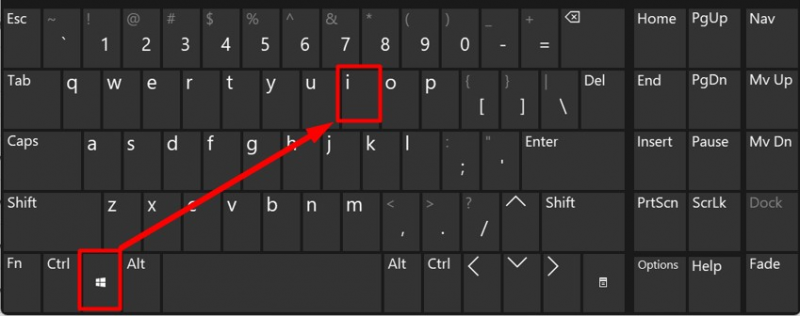
Hakbang 2: Hanapin ang Windows Update Troubleshooter
Sa Windows 'Mga Setting', piliin ang ' Sistema ” mula sa kaliwang pane at mag-click sa “ I-troubleshoot ” gaya ng naka-highlight sa ibaba:
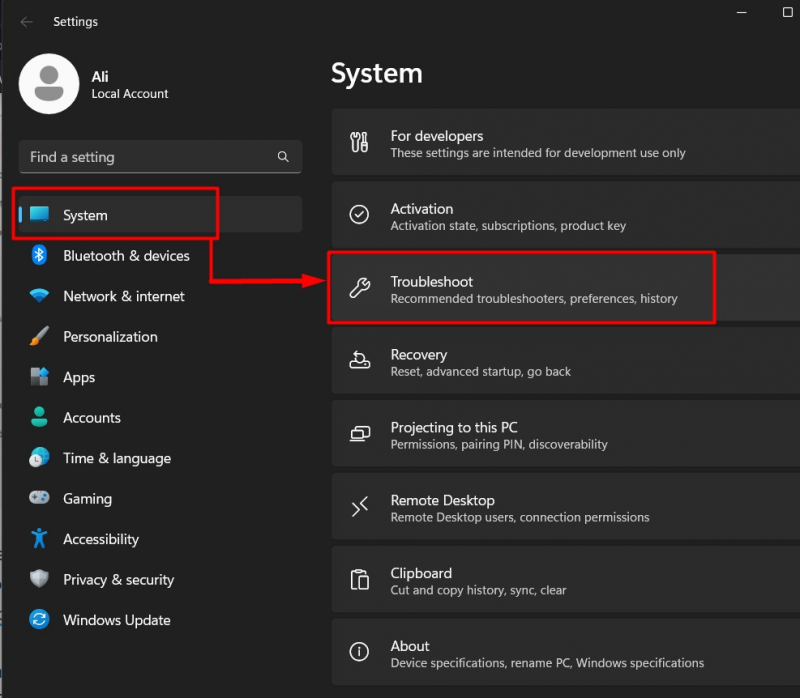
Mula sa sumusunod na window, buksan ang ' Iba pang mga troubleshooter ” opsyon:
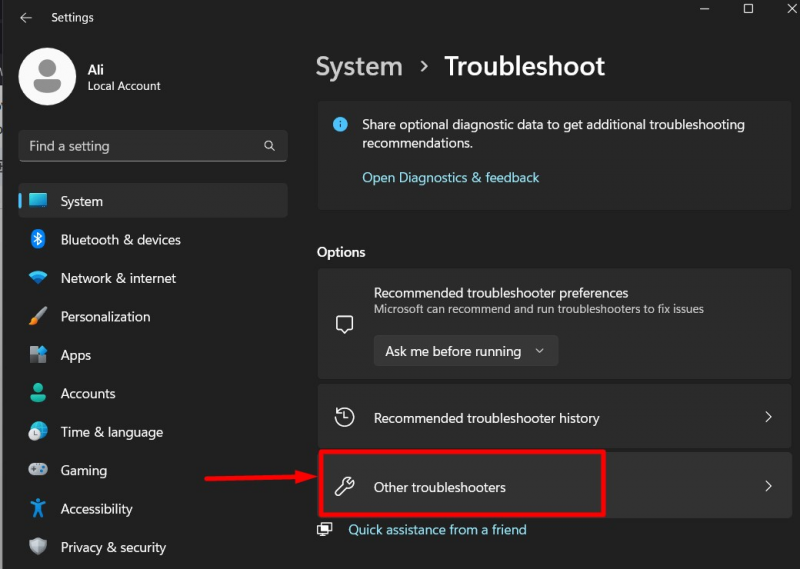
Hakbang 3: Patakbuhin ang Windows Update Troubleshooter
Nasa ' Iba pang mga troubleshooter 'window, i-trigger ang ' Takbo 'button laban sa' Windows Update ” opsyon:
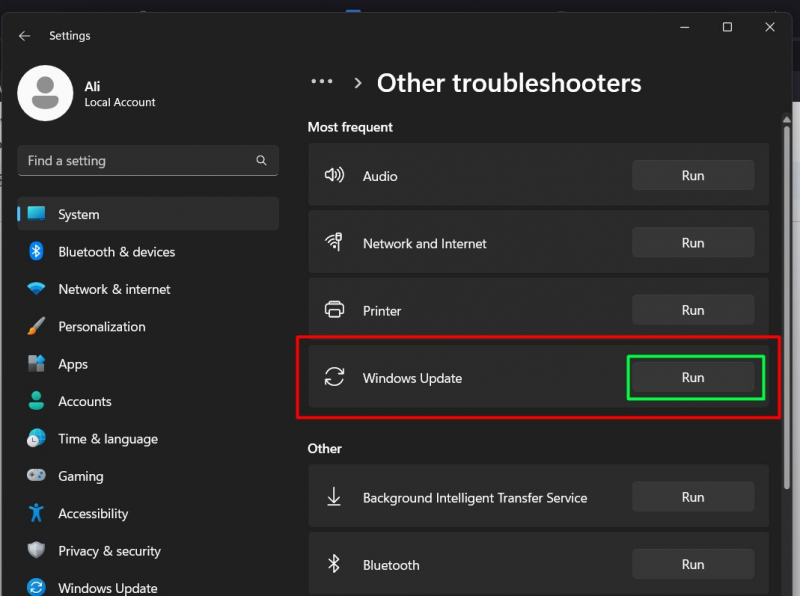
I-scan nito ngayon ang mga problema sa ' Windows Update ” at awtomatikong ayusin ang mga ito:
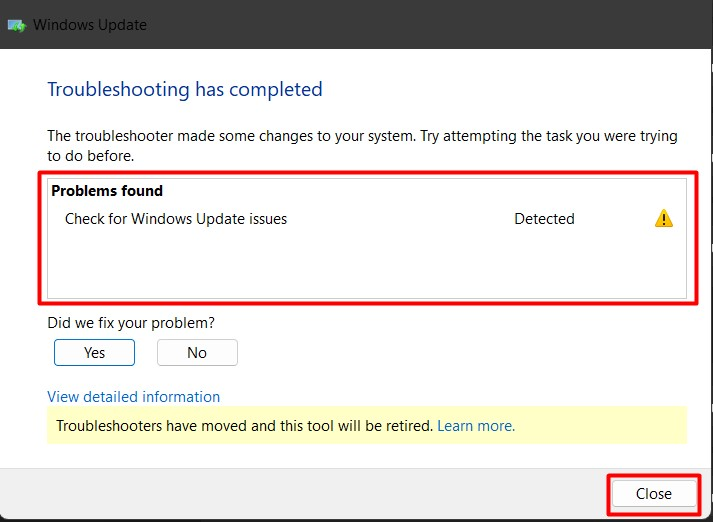
Gaya ng nakikita sa itaas, ang panahon ng 'Mga Troubleshooter ng Windows' ay magtatapos na, na tinatalakay sa gabay na ito .
Paraan 2: Ayusin ang Windows 11 Driver Updates 0x80070103 Error sa pamamagitan ng Pagtanggal ng SoftwareDistribution (Windows Update) Folder
Ang 'SoftwareDistribution' ay isang pangunahing folder sa Windows OS na nauugnay sa mga update sa Windows. Naglalaman ito ng mga kinakailangang file na nagbibigay-daan sa Windows OS na suriin ang mga update nang mabilis. Minsan, maaari itong magdulot ng mga salungatan, na nagreresulta sa mga error tulad ng ' Mga Update sa Driver ng Windows 11 0x80070103 ”. Upang ayusin ito, dapat mong tanggalin ang folder na 'SoftwareDistribution' gamit ang sumusunod gabay .
Paraan 3: Ayusin ang Windows 11 Driver Updates 0x80070103 Error sa pamamagitan ng Pag-install ng Opsyonal na Update
Ang 'Mga Opsyonal na Update' ay maaaring maging isang backup kapag hindi mai-install ng user ang driver gamit ang 'Mga Awtomatikong Update. Maaaring ayusin ng mga update na ito ang ' Mga Update sa Driver ng Windows 11 0x80070103 ” pagkakamali. Upang gamitin ang opsyonal na opsyon sa pag-update, sundin ang mga hakbang sa ibaba.
Hakbang 1: Buksan ang Mga Setting ng Windows
Ang mga bintana ' Mga setting ” ay isang GUI-based na koleksyon ng iba't ibang pagpapasadya. Upang ilunsad ito, pindutin ang ' Windows + I ” susi:
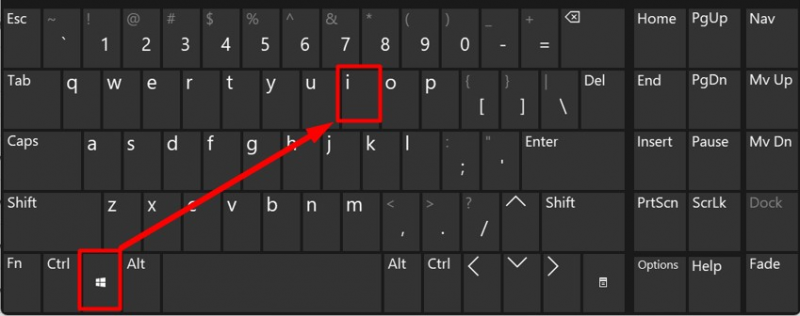
Hakbang 2: Hanapin ang Opsyonal na Mga Setting ng Update
Sa panel na 'Mga Setting,' piliin ang ' Windows Update 'mga setting mula sa kaliwang pane at pindutin ang ' Mga advanced na opsyon ” gaya ng naka-highlight sa ibaba:
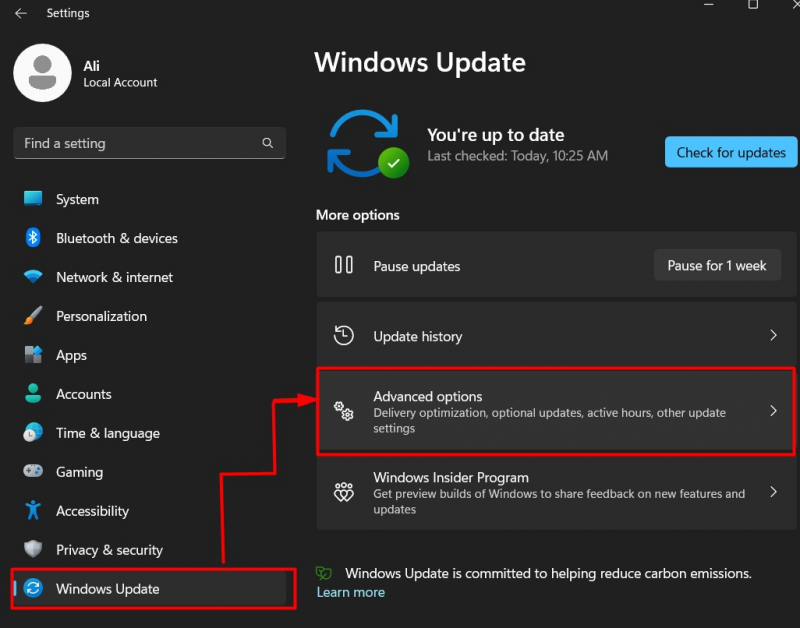
Mula sa sumusunod na window, hanapin ang ' Opsyonal na mga update ” opsyon:
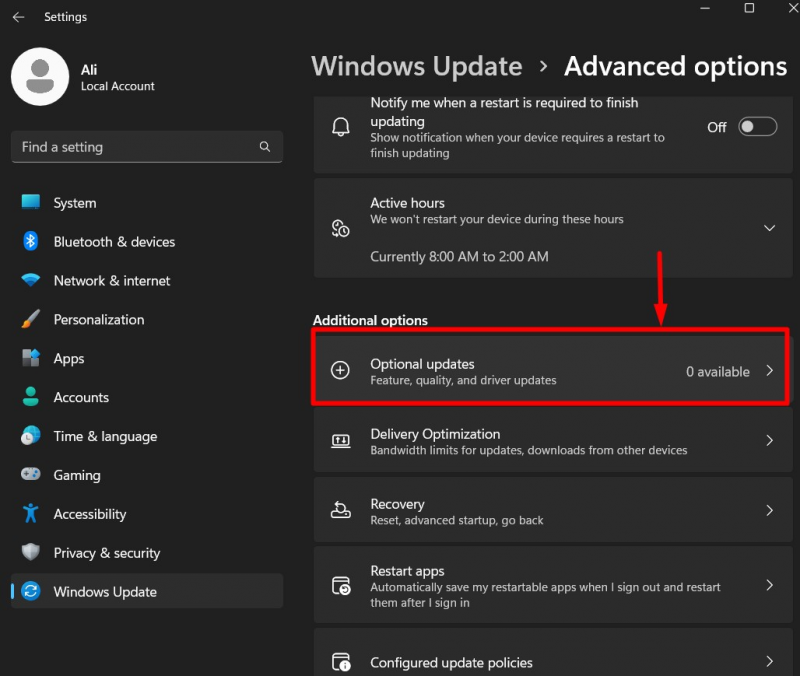
Hakbang 3: Suriin at I-install ang Mga Opsyonal na Update
Kasunod ng hakbang 2, makikita mo ang mga available na opsyonal na update sa iyong system. Maaaring i-install ng mga user ang kinakailangang driver mula dito kung available:
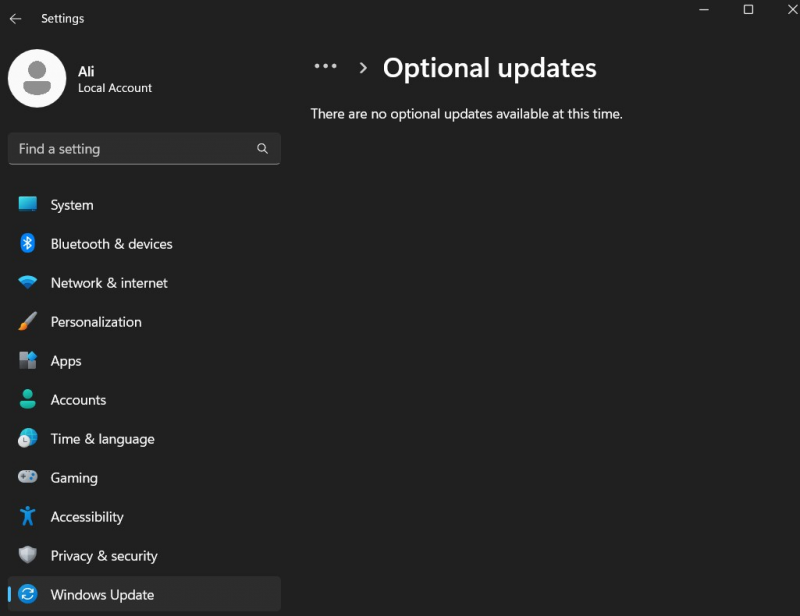
Paraan 4: Ayusin ang Windows 11 Driver Updates 0x80070103 Error Gamit ang DISM Tool
Ang ' DISM.exe 'o' Deployment Image Servicing and Management ” ay isang kapaki-pakinabang na tool na tumutulong sa pag-aayos ng karamihan sa mga isyu na nauugnay sa mga update sa Windows gamit ang command line. Sundin ito detalyadong gabay na gumagamit ng ' DISM.exe ' tool para ayusin ang ' Pag-update ng Windows 11 ” mga isyu.
Iyan ay halos lahat para sa 'Microsoft Windows 11 Driver Updates 0x80070103 Error' at ang mga paraan upang ayusin ito.
Konklusyon
Ang ' Mga Update sa Driver ng Microsoft Windows 11 0x80070103 ” Ang error ay sanhi kapag sinubukan ng user na i-install ang driver sa pamamagitan ng “Windows Update” at may naka-install na duplicate na driver. Ito ay naayos sa pamamagitan ng pagpapatakbo ng ' I-update ang Troubleshooter ', tinatanggal ang ' Pamamahagi ng Software 'folder, pinapatakbo ang ' DISM.exe ' pag-scan, o pag-install ng ' Opsyonal na mga update ”. Ipinaliwanag ng gabay na ito ang error na “Microsoft Windows 11 Driver Updates 0x80070103” at ang mga paraan upang ayusin ito.